Como saber se alguém bloqueou você no Roblox

Descubra como saber se alguém bloqueou você no Roblox e obtenha dicas úteis sobre as configurações de bloqueio na plataforma.
O aplicativo Mensagens do seu iPhone não está carregando as imagens que você recebe via iMessage ou MMS? Este é um problema bastante comum, mas muito fácil de resolver. Siga estas etapas de solução de problemas para que o aplicativo Mensagens do seu iPhone volte a exibir fotos.
1. Habilite mensagens MMS no iPhone
Como as fotos são uma forma de mídia, o aplicativo Mensagens as envia como mensagens MMS em vez de mensagens SMS quando o iMessage não está disponível.
Então vá em Ajustes > Mensagens e ative Mensagens MMS para garantir que seu iPhone possa enviar e receber mensagens MMS.
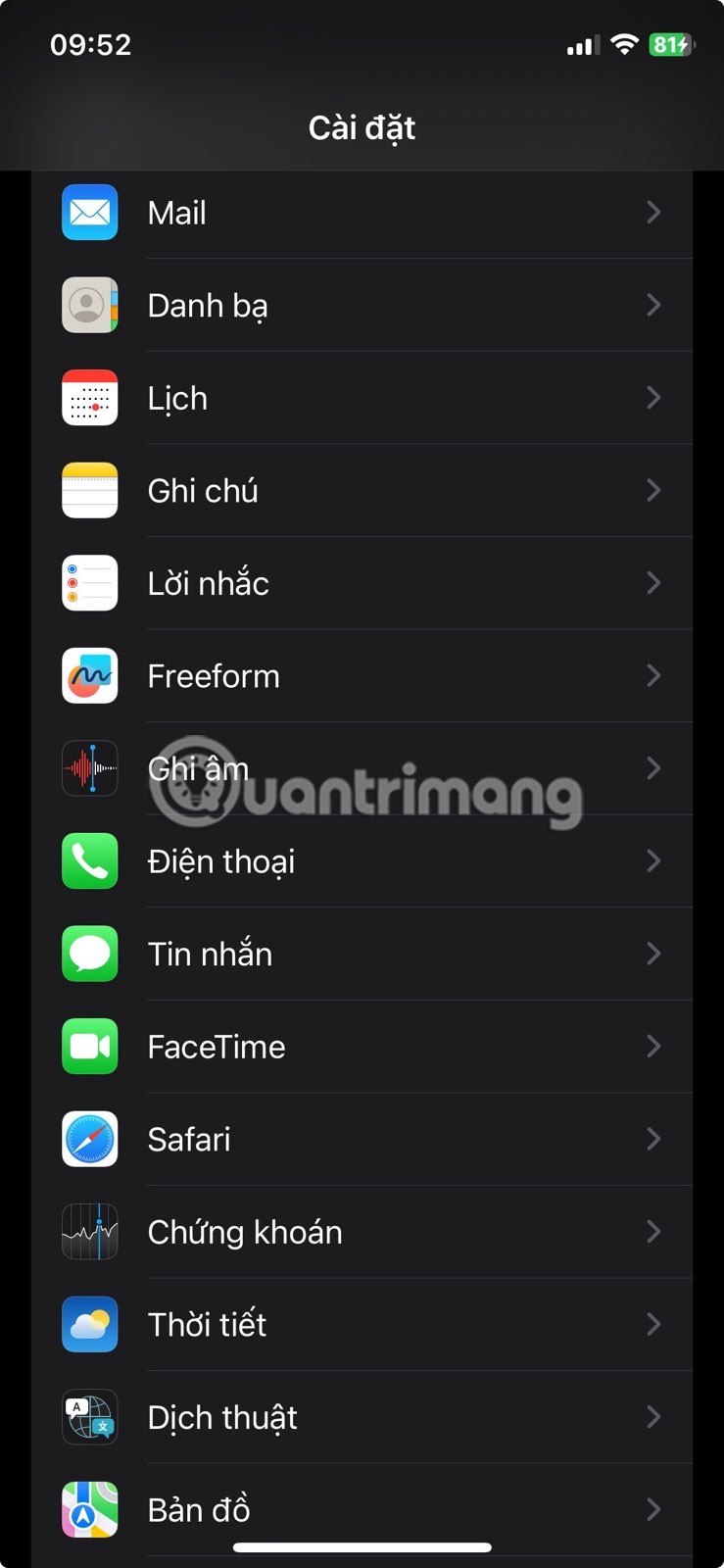
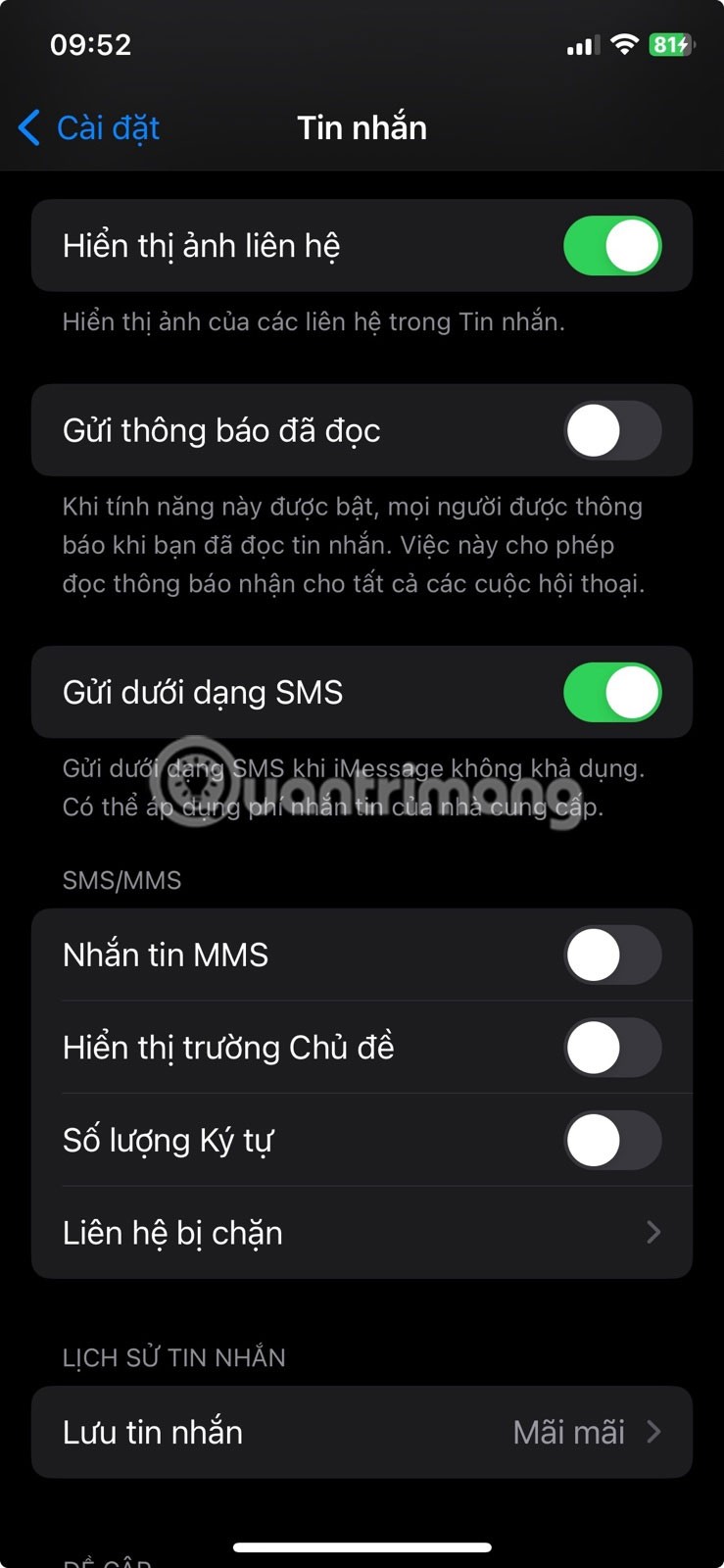
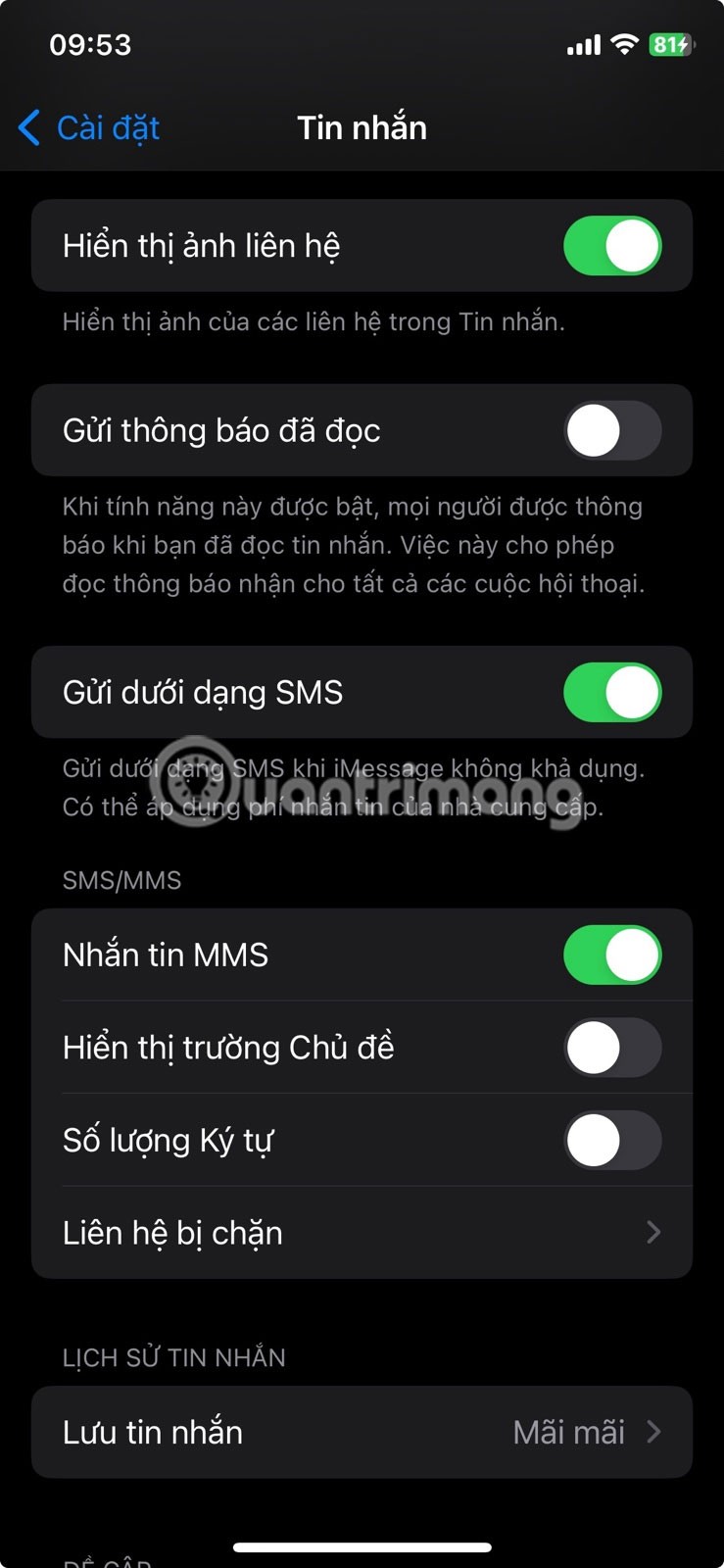
Se você não vir esta opção, sua operadora pode não suportar mensagens MMS.
2. Ative os dados móveis
Para enviar e receber fotos como mensagens MMS pelo aplicativo Mensagens, os dados celulares devem estar ativados no seu iPhone.
Embora o iMessage e outros aplicativos de mensagens como WhatsApp ou Messenger possam funcionar com dados de celular ou Wi-Fi, o MMS comum ainda depende de dados de celular, não de Wi-Fi.
Para ativar os dados celulares, acesse Ajustes > Celular e ative Dados Celulares . Se você estiver com problemas para ativar os dados celulares, tente estas soluções para corrigir o problema de dados celulares que não funcionam no iPhone.
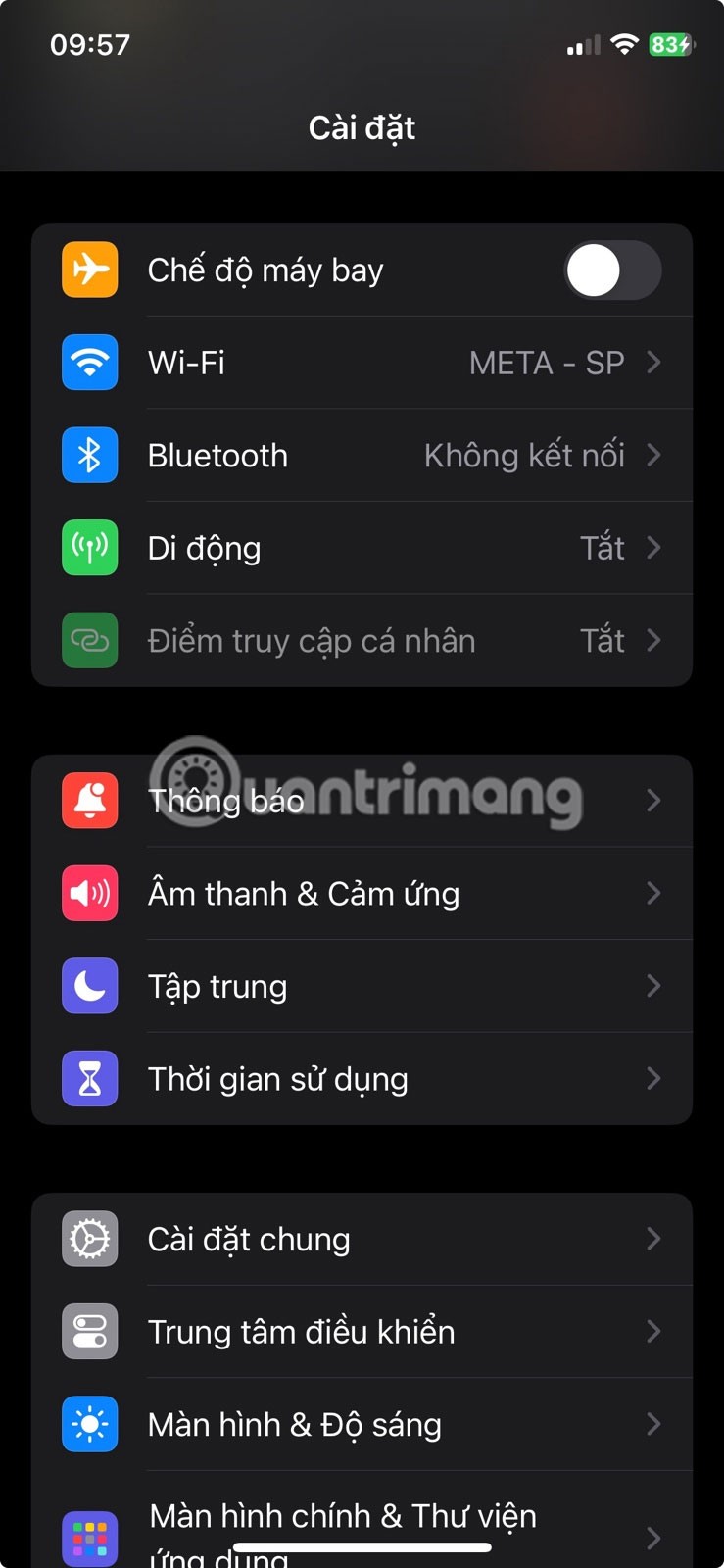
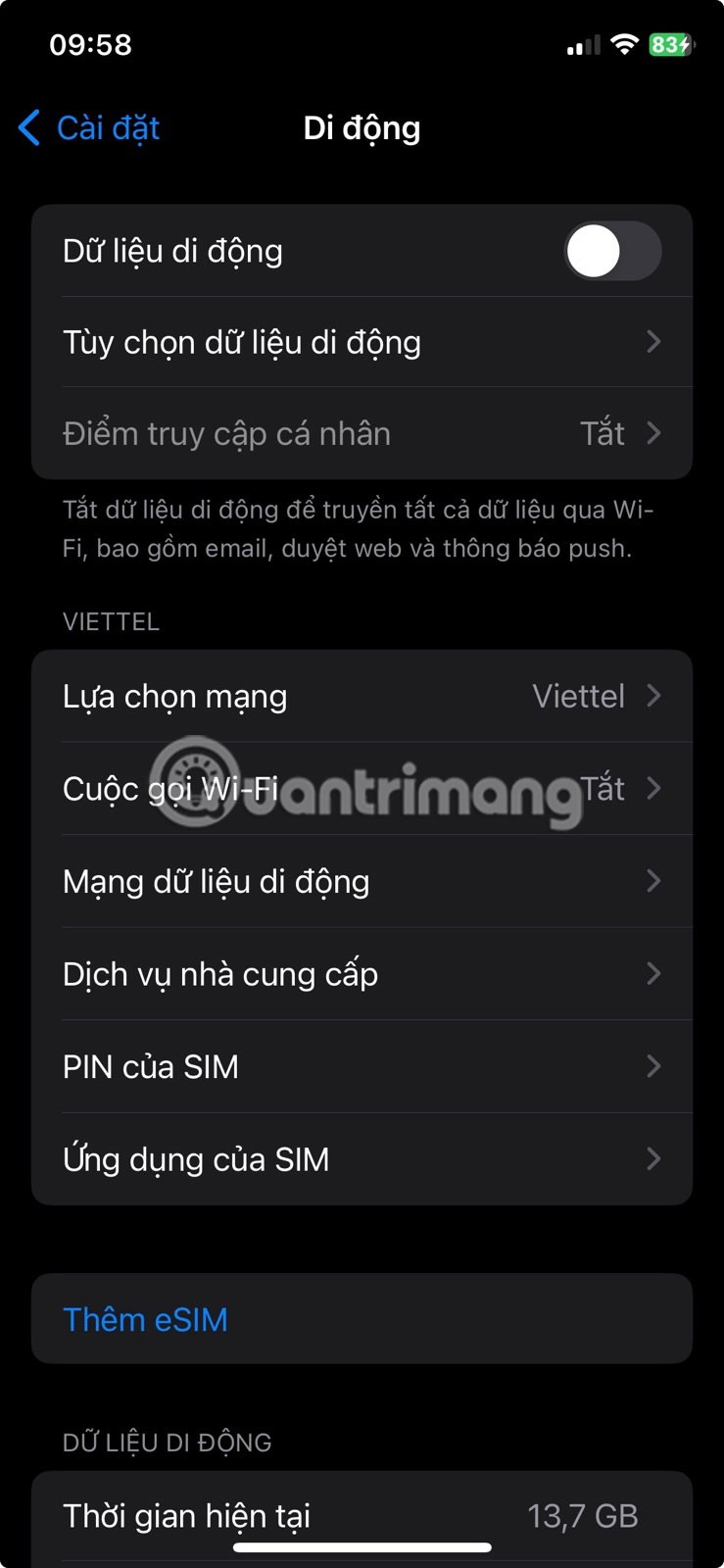
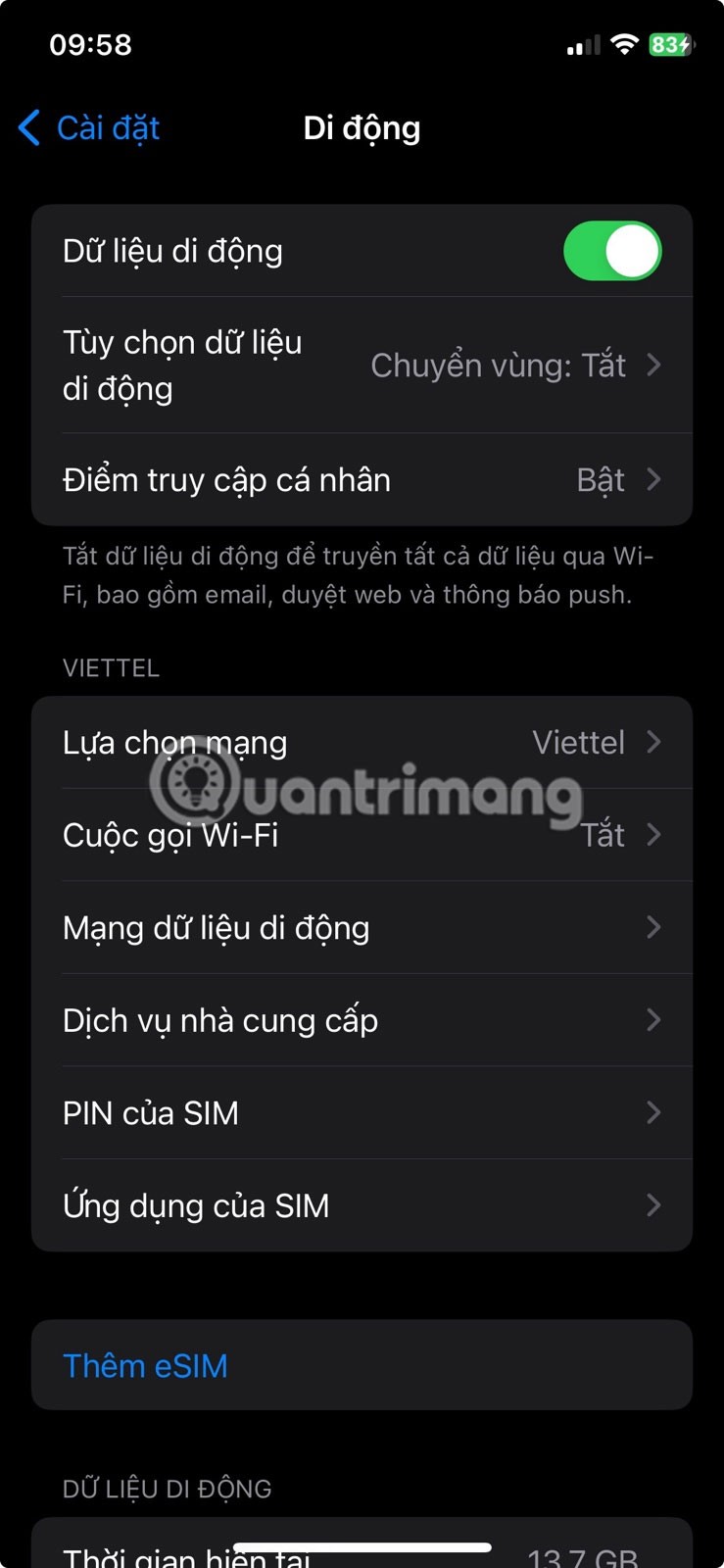
3. Verifique o sinal do telefone
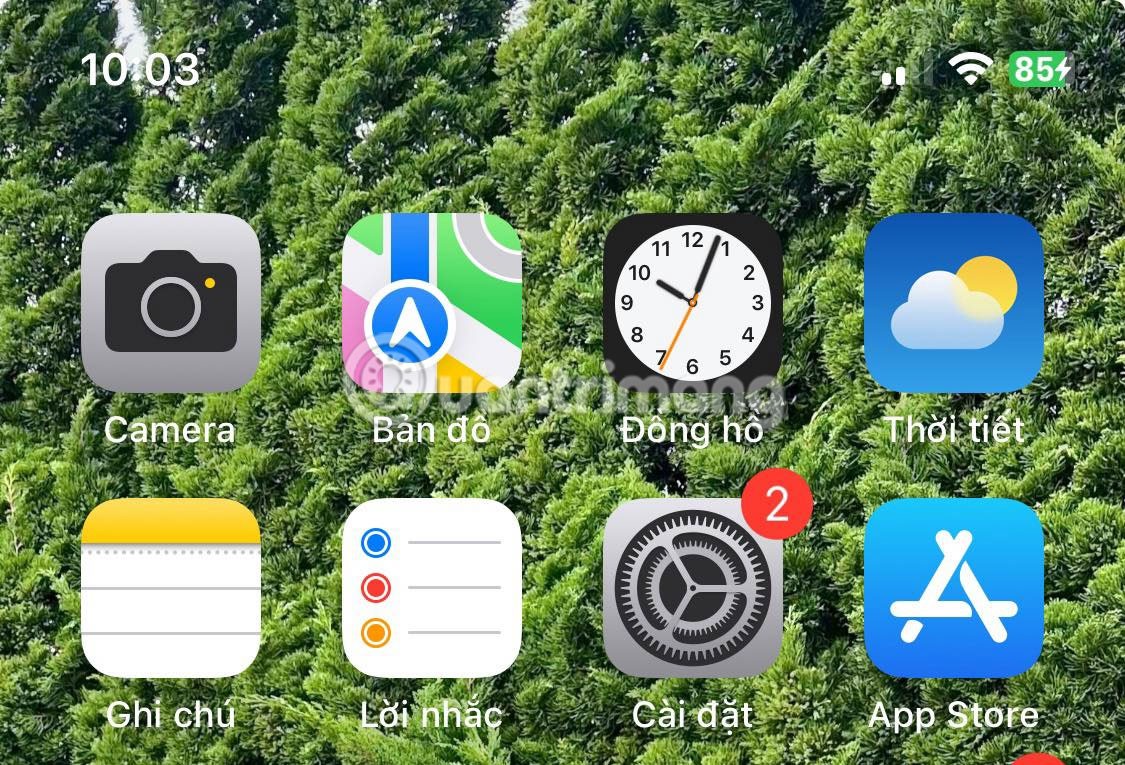
Se você estiver em uma área com sinal de celular ruim, seu iPhone pode não conseguir enviar e receber fotos e mensagens. Você também pode encontrar problemas semelhantes, como não conseguir fazer chamadas no seu iPhone.
Você pode verificar o sinal do seu telefone observando as barras exibidas na barra de status do seu iPhone, na parte superior da tela. Quanto mais barras verticais forem exibidas, mais forte será o sinal e vice-versa.
Mudar de cômodo e remover a capa do iPhone são alguns métodos que você pode tentar para aumentar o sinal do seu celular.
4. Revise as restrições de conteúdo em Configurações
As soluções acima geralmente resolvem situações em que você não consegue nem receber fotos e elas não aparecem nas Mensagens.
Agora, se você consegue receber fotos, mas o problema é que elas não carregam nas Mensagens e, em vez disso, aparecem desfocadas, o problema pode ser devido às configurações de restrição de conteúdo.
Acesse Configurações > Privacidade e segurança > Aviso de conteúdo sensível e veja se ele está ativado. Se ativado, ele pode ser desativado separadamente das Mensagens ou desativado completamente.
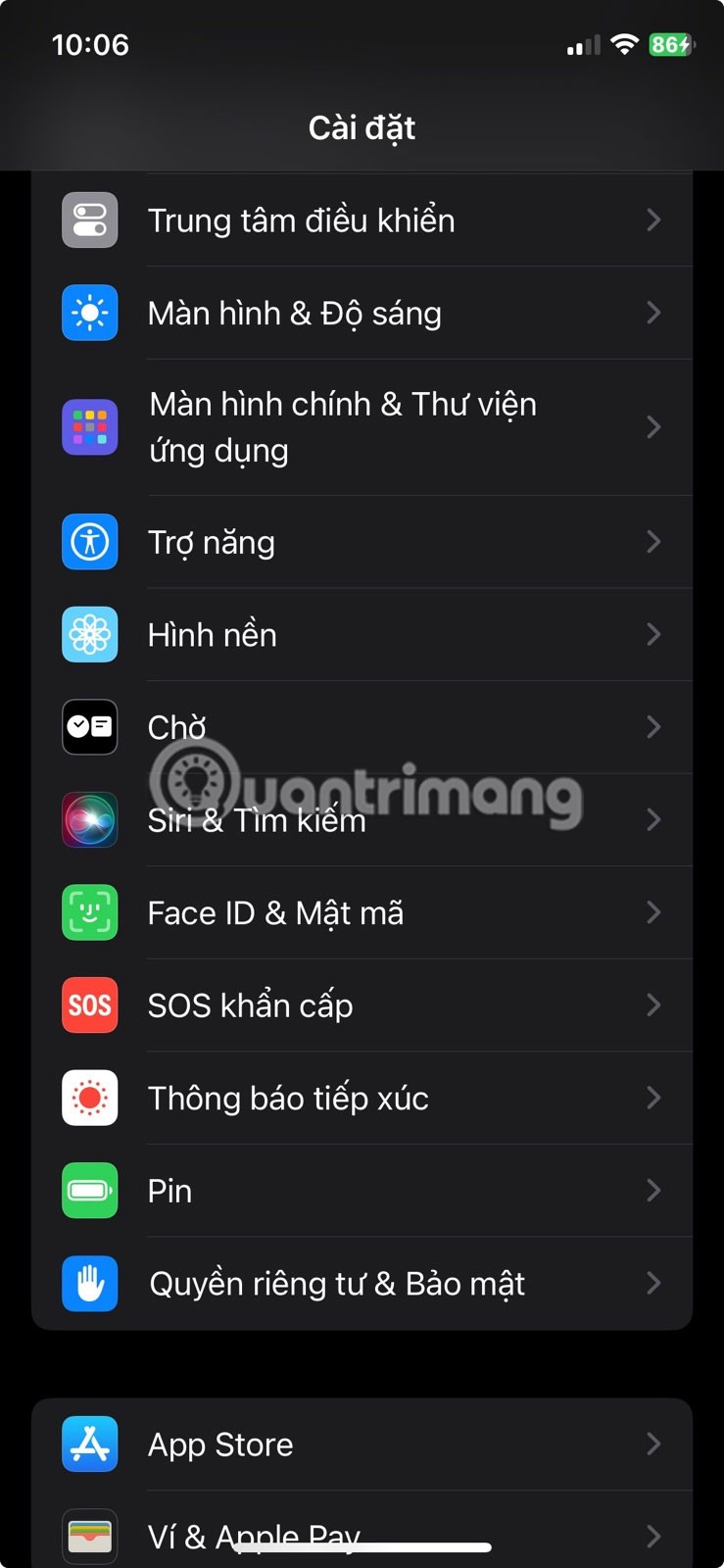
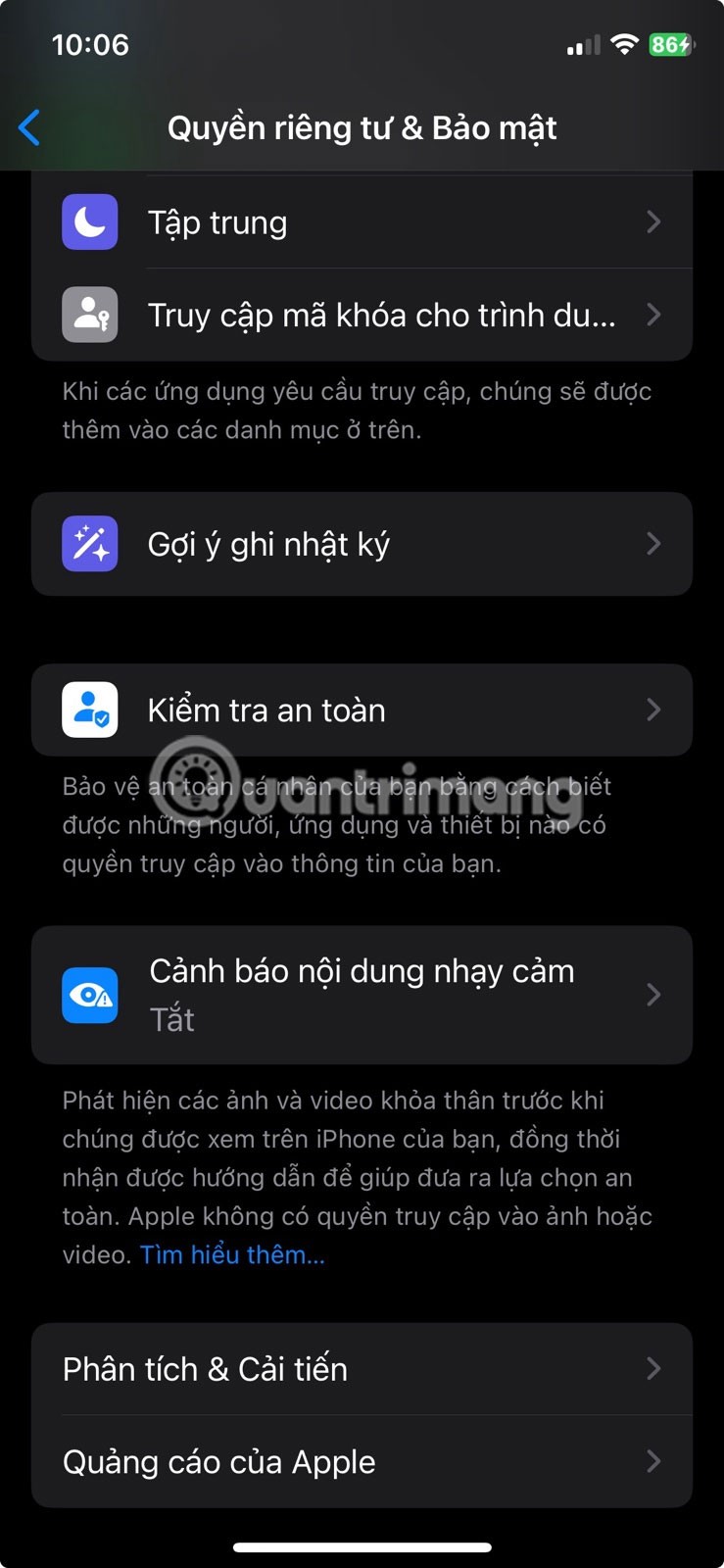
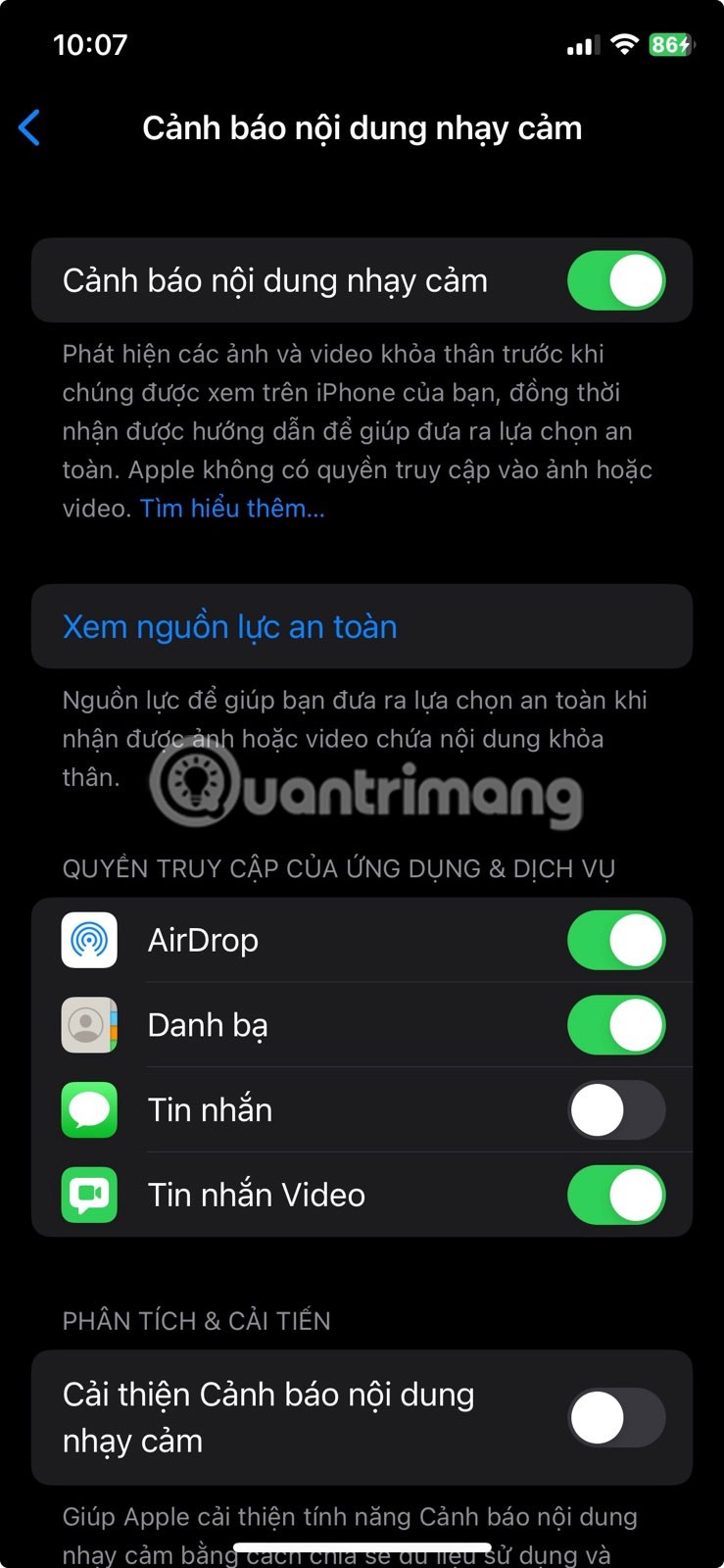
5. Redefinir o iMessage
Se as fotos recebidas em uma conversa anterior do iMessage de repente não carregarem corretamente e, em vez disso, elementos como caixas brancas e pontos de interrogação forem exibidos, tente redefinir o iMessage no seu iPhone.
Acesse Ajustes > Mensagens e desative o iMessage. Em seguida, reinicie o iPhone, vá em Ajustes > Mensagens novamente e ative o iMessage.
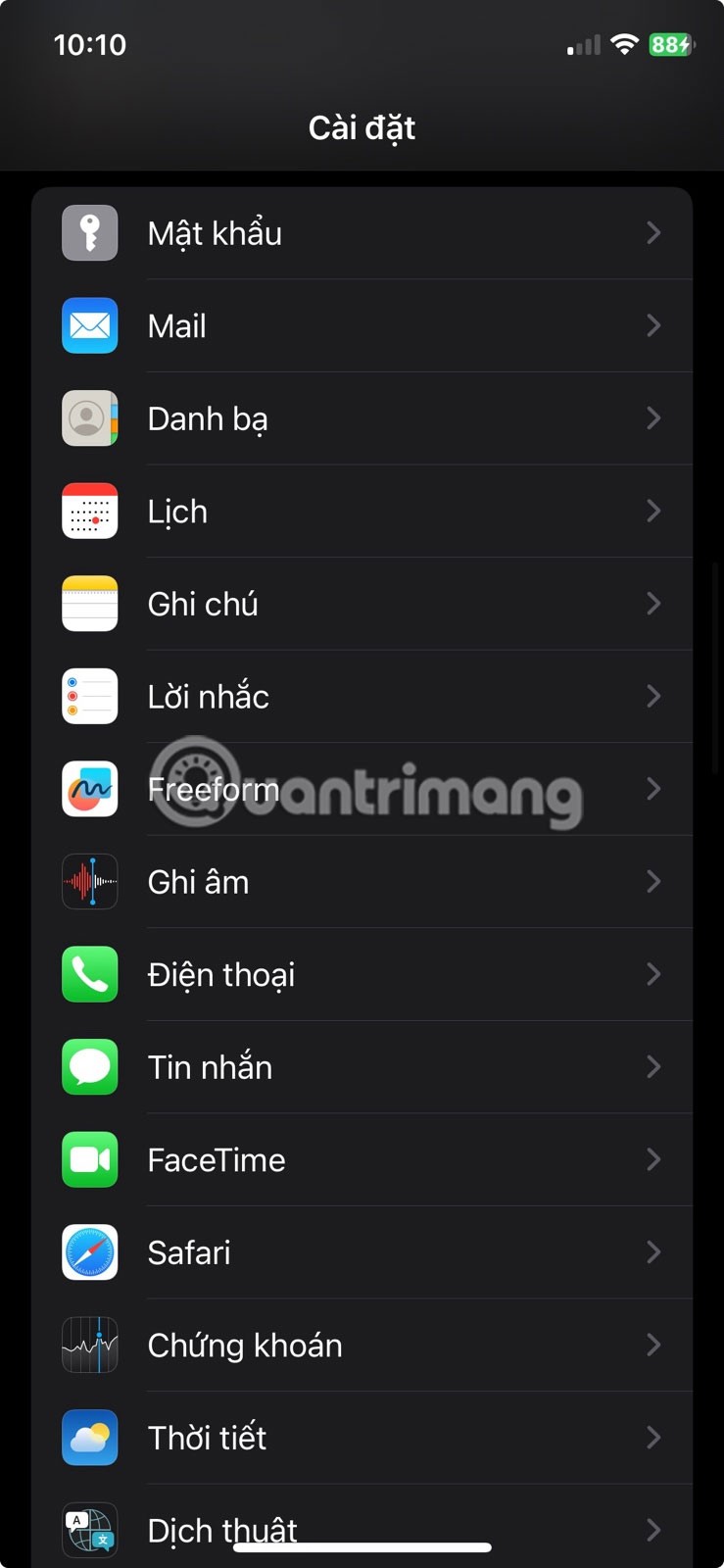
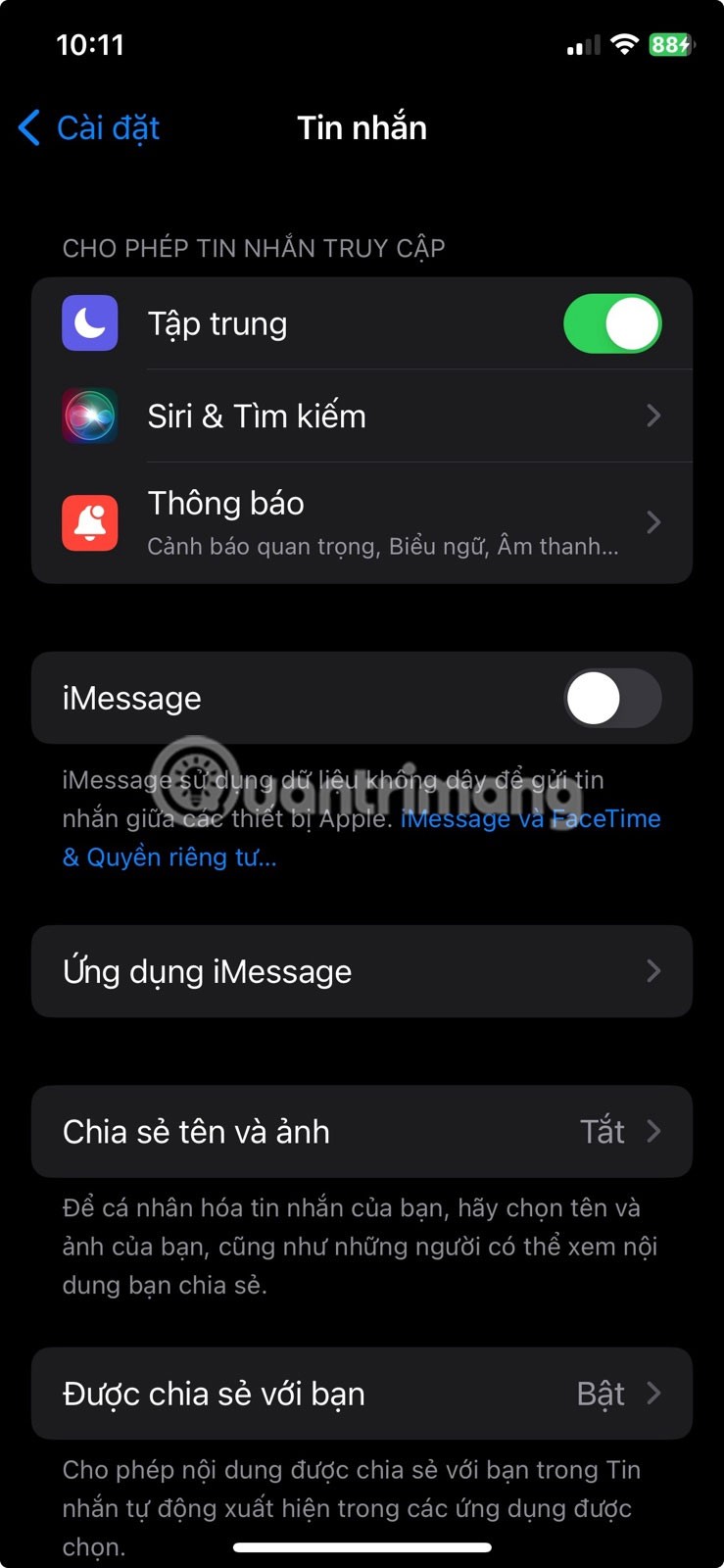
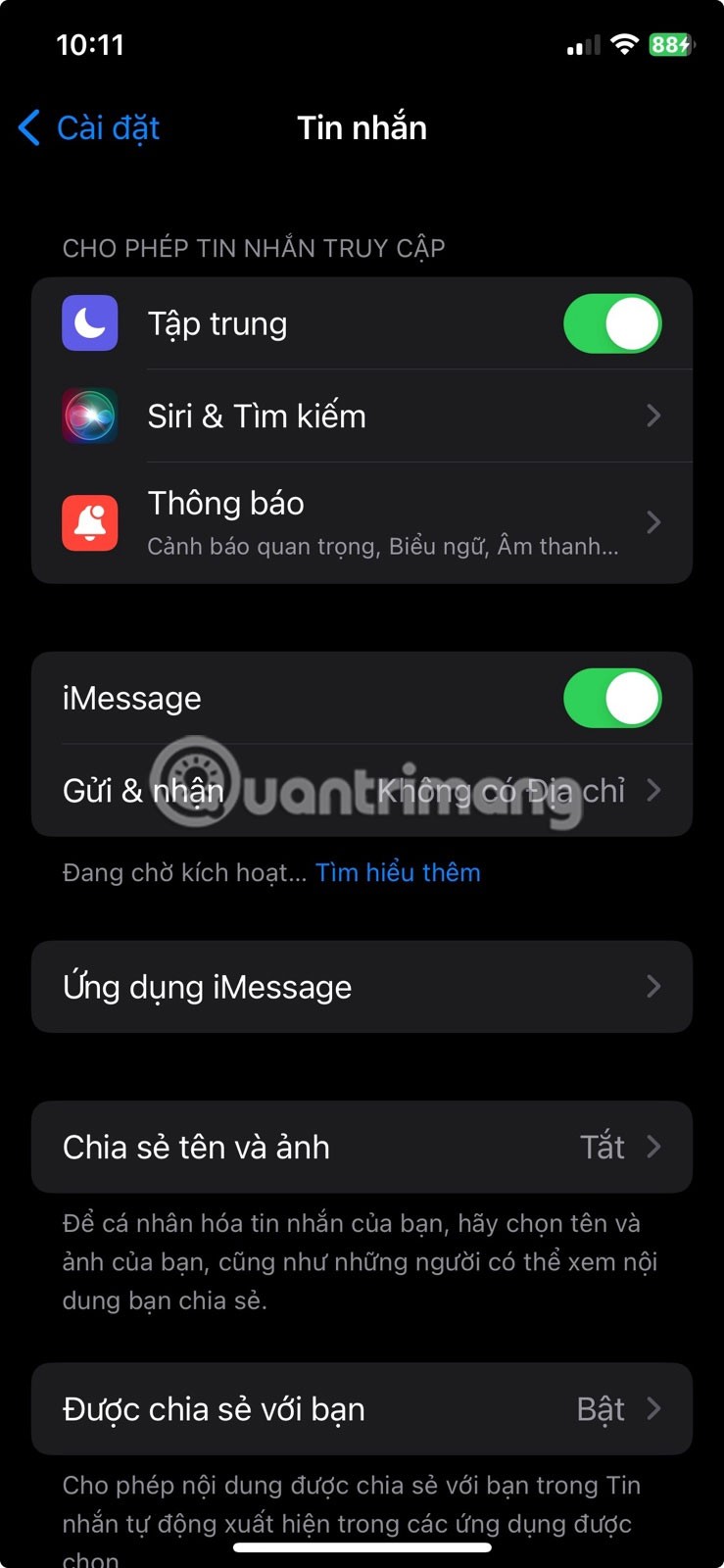
Se você é um usuário do iPhone que está enfrentando problemas para enviar mensagens de texto para contatos do Android, tente estas outras soluções para quando o iPhone não consegue enviar fotos para o Android no aplicativo Mensagens .
6. Reinicie o iPhone e redefina as configurações de rede
Se não quiser redefinir o iMessage, reinicie o iPhone. Embora esta seja apenas uma solução geral, há muitos motivos pelos quais reiniciar o smartphone ajudará a resolver a maioria dos problemas.
Além de reiniciar o iPhone, você também pode tentar redefinir as configurações de rede do seu iPhone. Vá em Ajustes > Geral > Transferir ou Redefinir iPhone > Redefinir > Redefinir Ajustes de Rede .
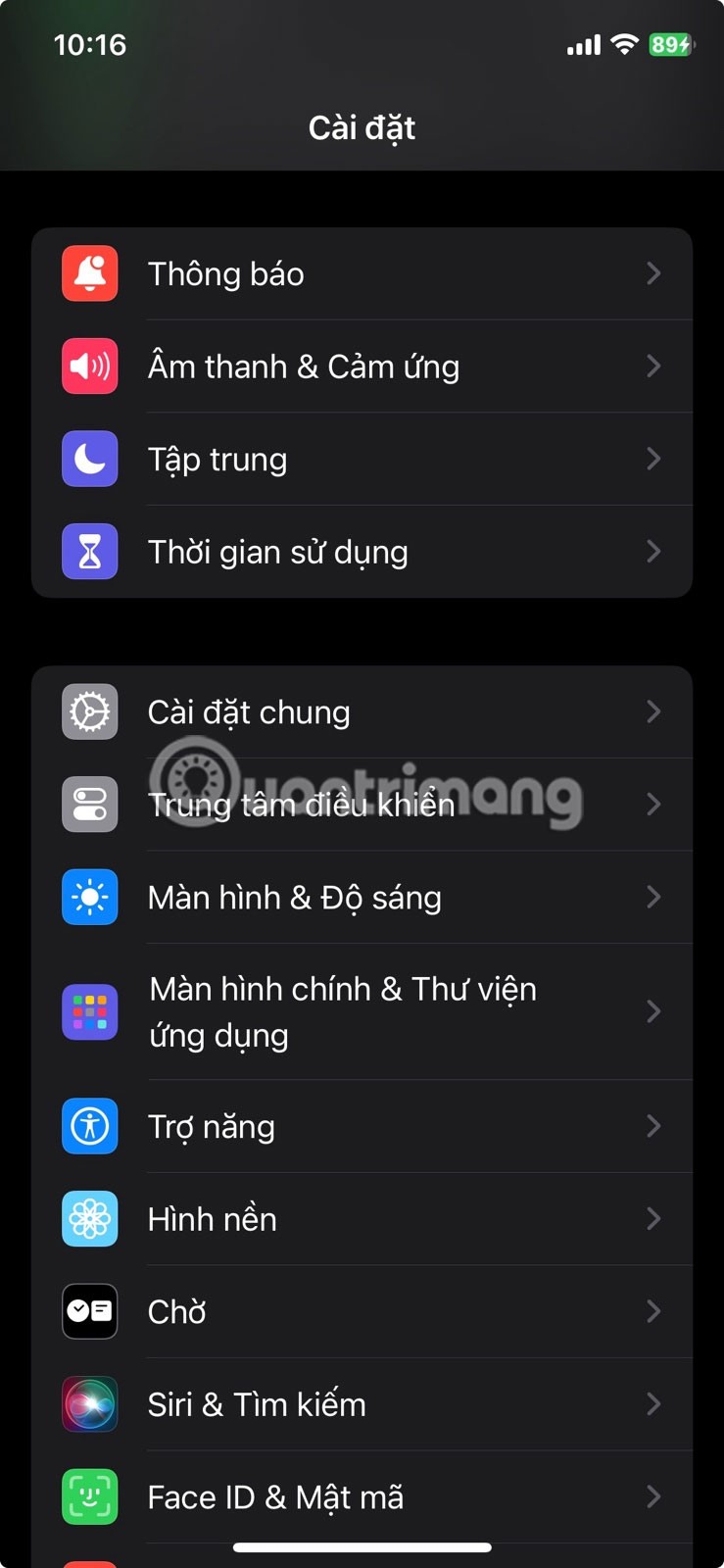
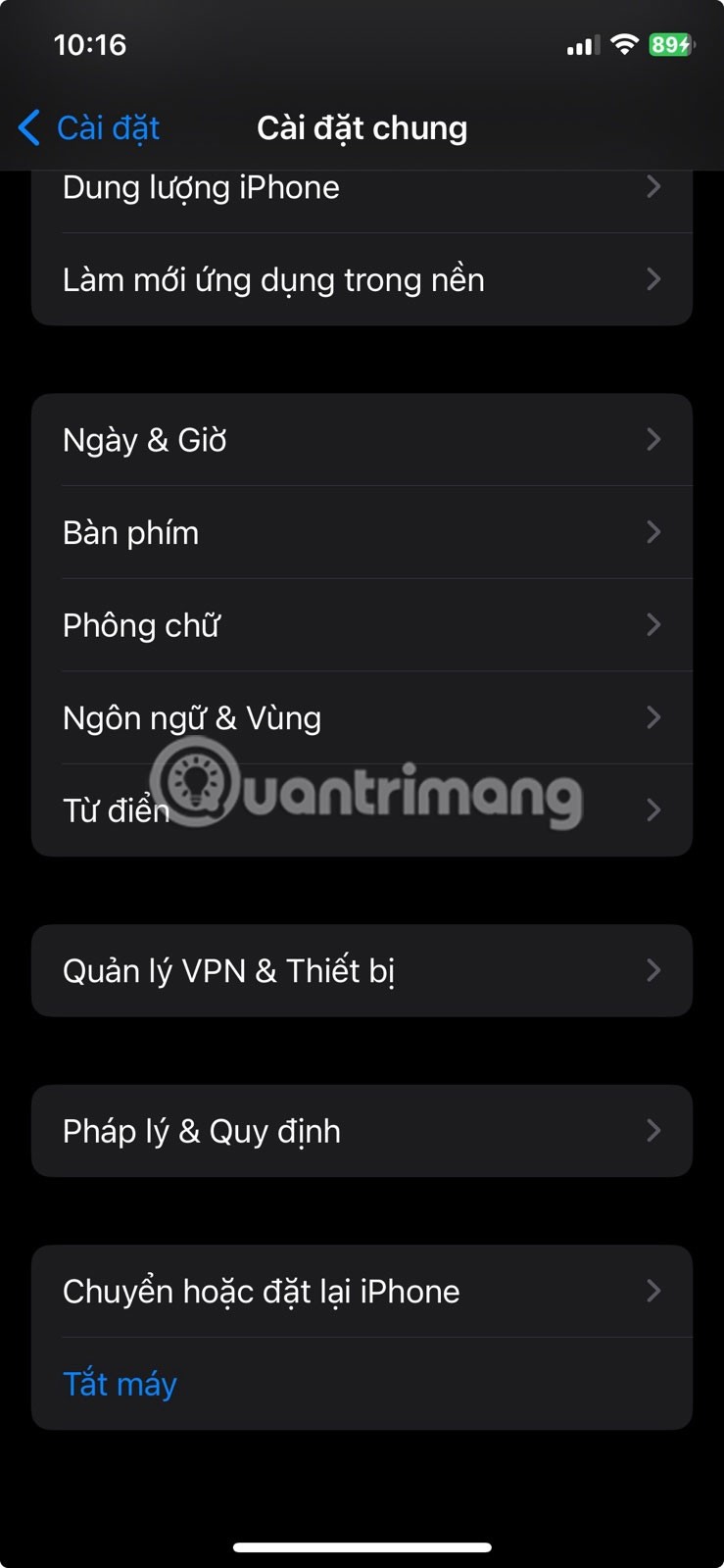
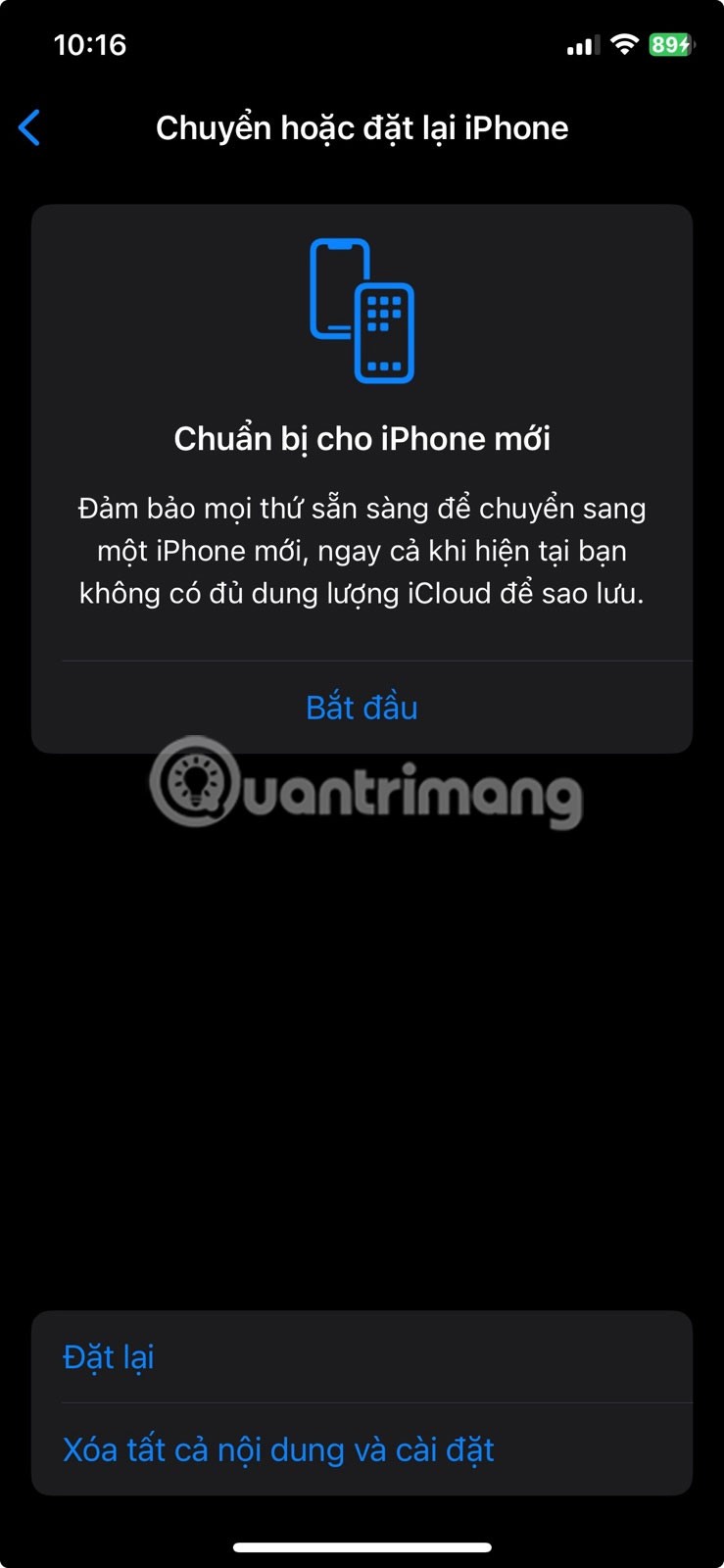

Por fim, se você ainda perceber que as fotos não estão carregando no Mensagens do iPhone, é melhor entrar em contato com sua operadora, com o Suporte da Apple ou com um Centro de Serviços Autorizado Apple para obter mais assistência.
Seu caro Samsung Galaxy não precisa ser exatamente igual a todos os outros celulares do mercado. Com alguns ajustes, você pode torná-lo mais pessoal, estiloso e único.
Depois de ficarem entediados com o iOS, eles finalmente mudaram para os telefones Samsung e não se arrependem dessa decisão.
A interface web da conta Apple no seu navegador permite que você visualize suas informações pessoais, altere configurações, gerencie assinaturas e muito mais. Mas às vezes você não consegue fazer login por vários motivos.
Alterar o DNS no iPhone ou no Android ajudará você a manter uma conexão estável, aumentar a velocidade da conexão de rede e acessar sites bloqueados.
Quando o Find My se tornar impreciso ou não confiável, aplique alguns ajustes para torná-lo mais preciso quando for mais necessário.
Muitas pessoas nunca imaginaram que a câmera mais fraca do celular se tornaria uma arma secreta para fotografia criativa.
Near Field Communication é uma tecnologia sem fio que permite que dispositivos troquem dados quando estão muito próximos uns dos outros, normalmente a poucos centímetros.
A Apple lançou o Adaptive Power, que funciona em conjunto com o Modo de Baixo Consumo. Ambos prolongam a duração da bateria do iPhone, mas funcionam de maneiras muito diferentes.
Com aplicativos de clique automático, você não precisará fazer muita coisa ao jogar, usar aplicativos ou realizar tarefas disponíveis no dispositivo.
Dependendo das suas necessidades, você provavelmente terá um conjunto de recursos exclusivos do Pixel em execução no seu dispositivo Android existente.
A solução não envolve necessariamente excluir suas fotos ou aplicativos favoritos; a One UI inclui algumas opções que facilitam a recuperação de espaço.
A maioria de nós trata a entrada de carregamento do smartphone como se sua única função fosse manter a bateria funcionando. Mas essa pequena entrada é muito mais poderosa do que parece.
Se você está cansado de dicas genéricas que nunca funcionam, aqui estão algumas que vêm transformando silenciosamente a maneira como você tira fotos.
Se você está em busca de um novo smartphone, a primeira coisa que naturalmente olha é a ficha técnica. Ela está repleta de dicas sobre desempenho, duração da bateria e qualidade da tela.
Ao instalar um aplicativo no seu iPhone a partir de outra fonte, você precisará confirmar manualmente se o aplicativo é confiável. Em seguida, o aplicativo será instalado no seu iPhone para uso.













